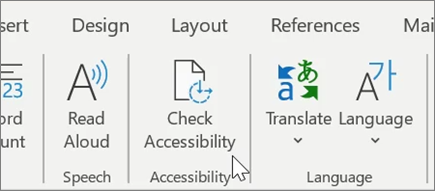Tworzenie zawartości z ułatwieniami dostępu

Spróbuj!
Narzędzia, takie jak podpisy i czytnik immersyjny, można znaleźć w wielu aplikacjach, w tym w pakiecie Office dla aplikacji sieci Web.
Podpisy w programie PowerPoint
-
Napisy można uruchamiać i zatrzymywać, zaznaczając Przełącz napisy
-
Aby napisy zawsze były uruchamiane po rozpoczęciu prezentacji z pokazem slajdów, na wstążce możesz przejść do pozycji Pokaz slajdów > Zawsze używaj napisów w celu włączenia tej funkcji dla wszystkich prezentacji. (Domyślnie jest ona wyłączona). Następnie w widoku pokazu slajdów i prezentera na ekranie pojawi się dynamiczna transkrypcja słów.
Podpisy w aplikacji Micorosft Teams
-
Aby używać napisów na żywo podczas spotkania, przejdź do kontrolek spotkania i wybierz kolejno pozycje Więcej opcji > Włącz napisy na żywo.
-
Aby zakończyć używanie napisów na żywo, przejdź do kontrolek spotkania i wybierz kolejno pozycje Więcej opcji > Wyłącz napisy na żywo.
Sprawdzanie ułatwień dostępu
-
W programie Word i innych aplikacjach wybierz kolejno pozycje Recenzja > Sprawdź ułatwienia dostępu.
-
Przejrzyj wyniki. Zobaczysz listę błędów, ostrzeżeń i porad z zaleceniami dotyczącymi poprawy poszczególnych z nich.
Czytnik immersyjny
-
W programie Word i innych aplikacjach wybierz kolejno pozycje Widok > Czytnik immersyjny
-
Odszukaj opcje umożliwiające zmianę rozmiaru tekstu, korygowanie problemu ze zbyt gęstym tekstem, zmianę czcionki, zmianę koloru tła i odczytanie dokumentu.
Chcesz dowiedzieć się więcej?
Prezentacje w czasie rzeczywistym, automatyczne podpisy lub napisy w programie PowerPoint
Korzystanie z napisów na żywo podczas spotkania w aplikacji Teams
Usprawnianie ułatwień dostępu przy pomocy funkcji Sprawdzanie ułatwień dostępu